
またPCの動作を速くするために、HDDからSSDに積み替える人も少なくありません。中古PCを買ってきてハードディスクをSSDに換装して使えば、高性能CPU搭載PCを安く手に入れる手段としてトレンドですね。
そんなHDDの載せ替えやSSD換装の時、クローンソフトを使うのが常套手段となっています。しかしながら、私は結構頻繁に行う作業なので、毎回インストールしたり、手順を調べて確認する作業が面倒で、専用の機器(デュプリケーター)を使うようになりました。
デュプリケーターを使えば 2台のHDD(SSD)を差し込んで、ボタンを押すだけ!数十分から数時間後にはクローンSSDが完成しています。
またクローンソフトを使うと、MBR(マスターブートレコード)」「GPT(GUIDパーティションテーブル)」などフォーマットの違いで失敗する事もあるので、何も考えずとも全てを丸ごとクローンしてくれるデュプリケーターが手放せません。
ロジテック ガチャベイ LHR-2BDPU3
ドライブを差し込むタイプの「スタンド型デュプリケーター」です▼
普段は外付けのハードディスクドライブとしても使えます。テレビのレコーダーに付けたり、PCの外付けHDDとしても便利です。
HDDからSSDの換装方法
パソコンからハードディスク、もしくはSSDを外します▼
※ このデュプリケーターは、コピー先のドライブがコピー元より小さいと動作しません。例えば同じ500GBのドライブでも、メーカーによって微妙にサイズが異なる事があり、コピーできなかった事があります。
「A」側にコピー元ドライブ、「B」側にコピー先ドライブをセットしてボタンを長押し▼
するとLEDランプの25,50,75,100%が点滅しますので、100%になったら完了▼
75%から100%と「クローン完了」の判断が分かり難いです。
直接HDDを触ってみて、ハードディスクの回転が止まっている事を確認して下さい。
クローンしたSSD(HDD)を3.5インチサイズ変換ブラケット に装着▼
PCケースにハードディスクケースがある場合、装着▼
パソコン本体に積み替えて完了▼
複数のドライブを積んでいる場合、クローンしたドライブをBIOS画面でブート順(起動する順番)を一番上に移動して下さい。
無事起動を確認したら完了です
まとめ
頻繁にクローンやバックアップ作業をする方は、絶対にデュプリケーターがお勧めです。一台あると使わなくなったHDDの活用もできます。
またパソコンに詳しくなくてSSD換装を諦めていた方でも、ボタン一発なので何も考えずに作業が完了します。
今回ご紹介した「ロジテック ガチャベイ LHR-2BDPU3」は、未だに販売されていますが生産終了した型落ちモデルです。
新型のモデルは、ディスクのエラースキップ機能を搭載しています。不良セクタがあるHDDでも、エラー箇所をスキップして強制的にコピーをする事が可能です。
この機能を使えば、不良セクタで読み取り不能になったドライブの中身も、復活させられ可能性もあります。私は、次回読み取り不能なドライブで困った時、ニューモデルに買い替え予定です。
今から購入する方は、価格差もあまりないのでニューモデルをお勧めします。
旧モデル▼
ニューモデル▼
タカシ
最新記事 by タカシ (全て見る)
- Amazonセール情報!AR/スマートグラス「XREAL Air 2 」レッド限定500台 - 2024年10月24日




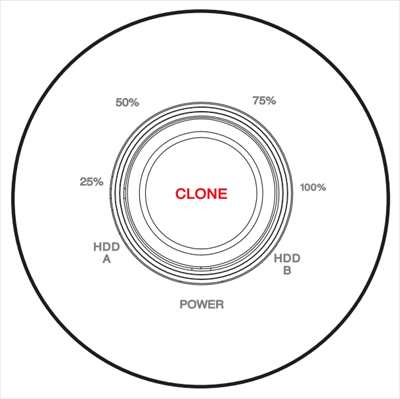



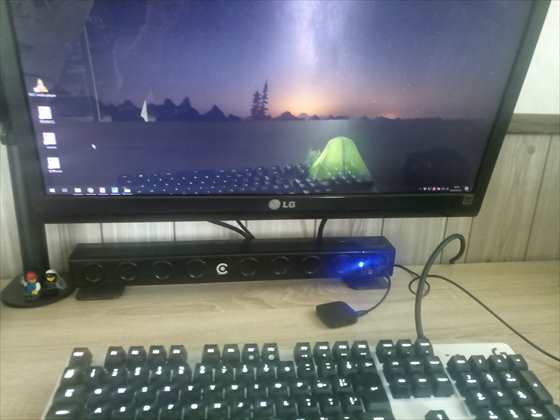
 *ロジテック HDDスタンド ガチャベイ LHR-2BDPU3
*ロジテック HDDスタンド ガチャベイ LHR-2BDPU3 ロジテック エラースキップ機能搭載 SATAIII・10TB対応 2BAY スタンド型デュプリケーター
ロジテック エラースキップ機能搭載 SATAIII・10TB対応 2BAY スタンド型デュプリケーター

コメント